【PB案例学习笔记】-26制作一个带浮动图标的工具栏
写在前面
这是PB案例学习笔记系列文章的第26篇,该系列文章适合具有一定PB基础的读者。
通过一个个由浅入深的编程实战案例学习,提高编程技巧,以保证小伙伴们能应付公司的各种开发需求。
文章中设计到的源码,小凡都上传到了gitee代码仓库https://gitee.com/xiezhr/pb-project-example.git
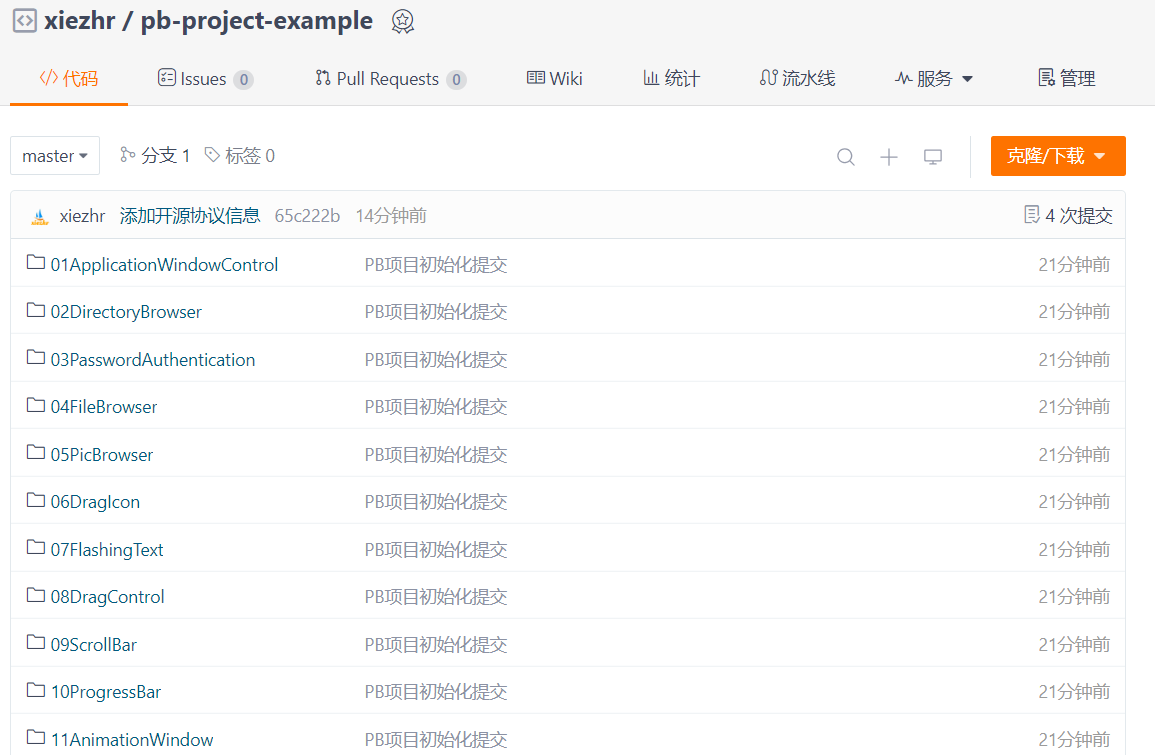
需要源代码的小伙伴们可以自行下载查看,后续文章涉及到的案例代码也都会提交到这个仓库【pb-project-example】
如果对小伙伴有所帮助,希望能给一个小星星⭐支持一下小凡。
一、小目标
通过本案例我们将制作一个带浮动图标的工具栏。当鼠标移动到一个命令图标上时,该图标会凸起显示,移开鼠标,工具栏图标又会恢复原来状态。通过案例我们将学会菜单对象ToolBar的使用,最终效果如下所示
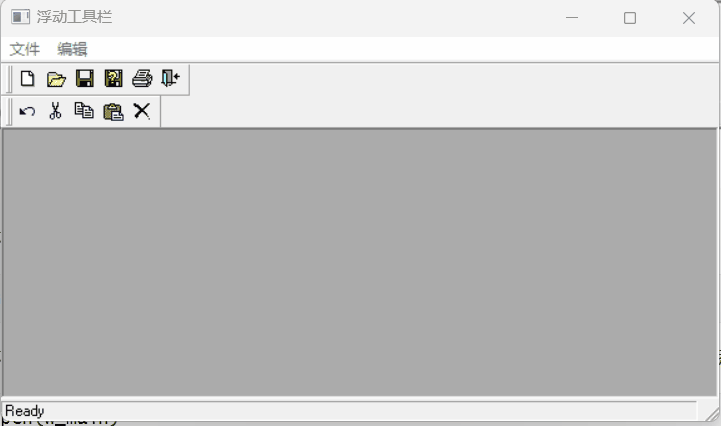
二、创建程序基本框架
① 新建examplework工作区
② 新建exampleapp应用
③ 新建w_main窗口,将其Title属性设置成"浮动工具栏", 并将WindowType属性设置成mdihelp!(这儿一定要设置)
由于文章篇幅原因,以上步骤不再赘述,如果忘记怎么新建的小伙伴可以翻一翻该系列文章的第一篇复习以下
三、新建m_main菜单
① 新建菜单基本框架,如下图所示
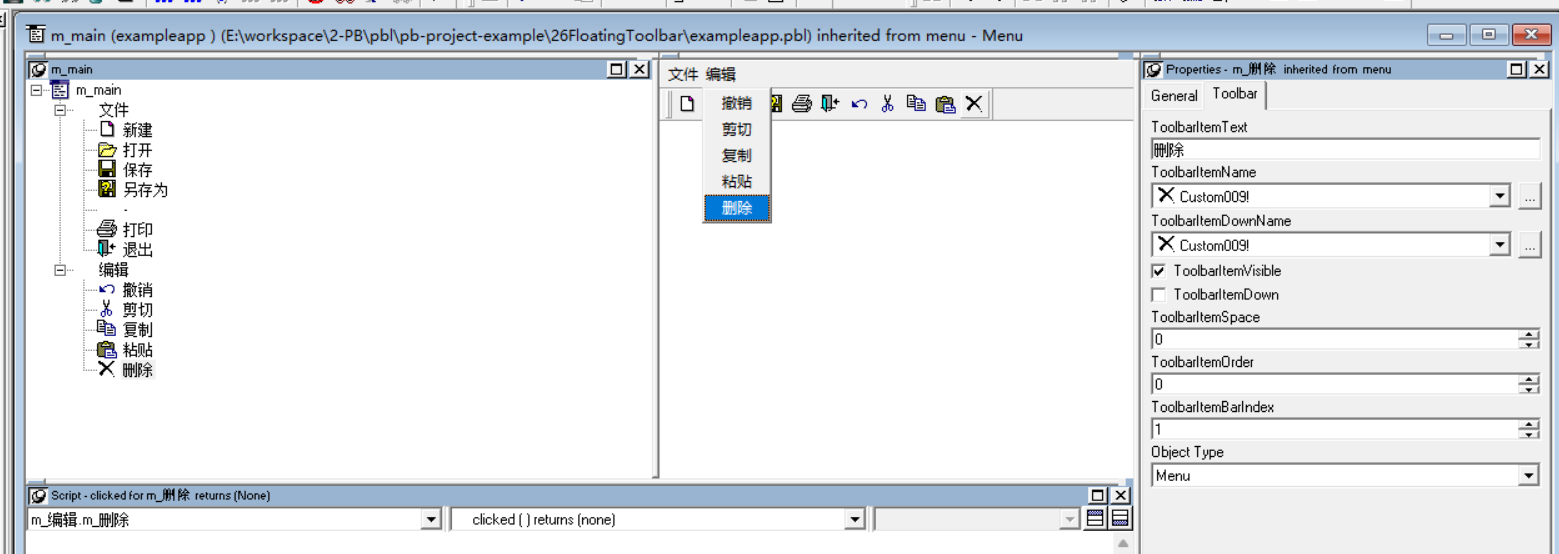
② 设置菜单命令属性
将各个菜单命令的ToolBarItemText与菜单命令名称设置成一致,ToolBarItemName与ToolBarItemDownName一致,如上图所示。
各个菜单命令的ToolBarItemvisible为True,ToolBarItemDown为False,ToolBarItemSpace与ToolBarItemOrder均为0,“新建”
、“打开”、“保存”、“另存为”、“-”、“打印”、“退出”的ToolBarItemBarIndex为1,“撤销”、“剪切”、“复制”、“粘贴”、“删除”的ToolBarItemIndex均为2
菜单栏各个属性说明如下
| 属性 | 说明 |
|---|---|
ToolBarItemText | 设置工具栏按钮的文本提示 |
ToolBarItemName | 设置工具栏按钮的图标 |
ToolBarItemDownName | 设置工具栏按钮按下时的图标 |
ToolBarItemVisible | 设置工具栏按钮是否显示 |
ToolBarItemDown | 设置工具栏按钮是否为按下状态 |
ToolBarItemSpace | 设置工具栏第一个按钮前预留的空位 |
ToolBarItemOrder | 设置工具栏按钮在工具栏上的位置 |
ToolBarItemBarIndex | 当有多个工具栏时,设置工具栏按钮所在的工具栏号 |
③ 保存菜单
④ 将窗口w_main的MenuName设置成刚刚创建的m_main
四、编写代码
① 在m_main菜单中新建mf_select(menu am_menuitem) returns (none)函数
函数体代码如下
uint lui_flags, MF_HILITE = 128
lui_flags = IntHigh(Message.WordParm)
lui_flags -= mod(lui_flags, MF_HILITE)
if mod(lui_flags, MF_HILITE * 2) > 0 then return // menu item text is selected
if am_menuitem.ToolBarItemDown then return // ignore icons that are displayed down
if am_menuitem.tag = "" thenam_menuitem.tag = am_menuitem.ToolBarItemName
end if
im_last_selected = am_menuitem
am_menuitem.ToolBarItemName = am_menuitem.ToolBarItemDownName
② 在m_main菜单中新建mf_unselect() returns (none) 函数,函数体代码如下
if isValid(im_last_selected) thenif im_last_selected.tag <> "" thenim_last_selected.ToolBarItemName = im_last_selected.tagend if
end if③ 在w_main窗口中新建menu(unsignedinteger itemid,unsignedinteger flags,long hmenu) returns long(pbm_menu)事件,代码如下
if Handle(this.MenuID) = hmenu thenthis.MenuID.DYNAMIC mf_unselect()
end if
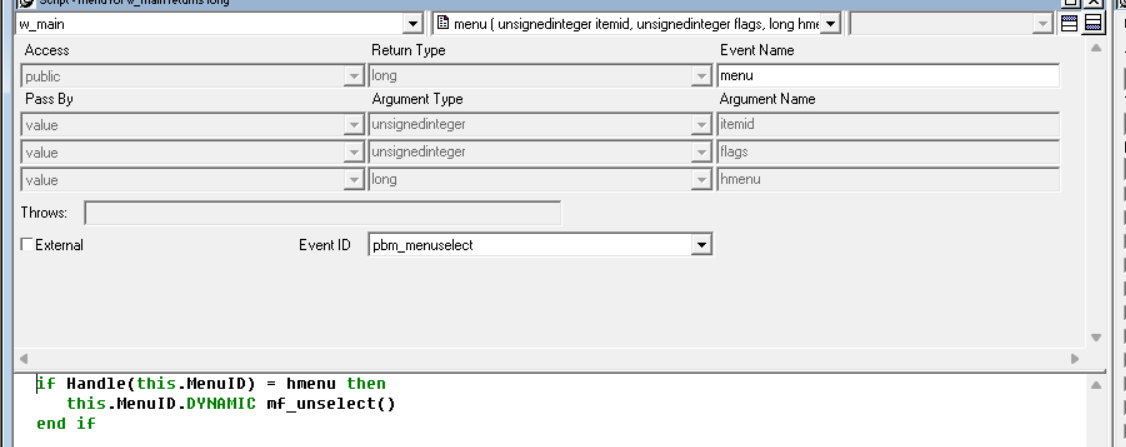
④ 在w_main的open事件中 添加如下代码
GetApplication().ToolBarText = True
⑤ 在开发界面左边System Tree窗口中双击exampleapp对象,并在其open事件中添加如下代码
open(w_main)
五、运行程序
经过上面一波操作,代码编写,我们开看看最终效果
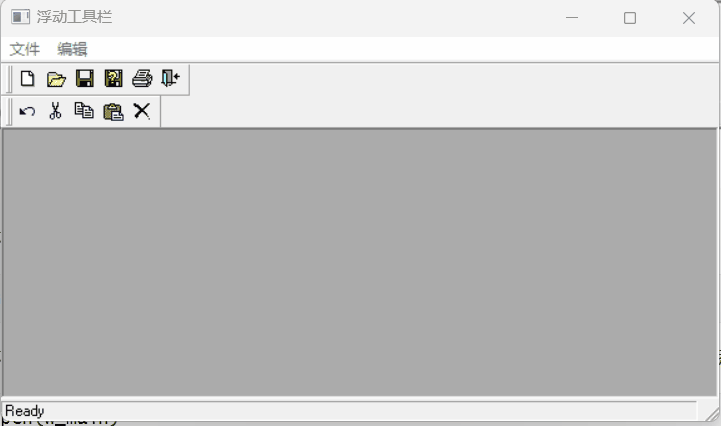
本期内容到这儿就结束了★,°:.☆( ̄▽ ̄)/$:.°★ 。 希望对您有所帮助
我们下期再见 ヾ(•ω•`)o (●’◡’●)
